矢量网络是 Figma 中最独特的功能之一。大多数钢笔工具以定义的方向循环绘制路径,总是希望重新连接到它们的原始点。矢量网络没有方向,可以在不同方向分叉,而无需创建单独的路径对象。然后可以在同一个对象中创建具有相同属性的复杂对象,比使用传统矢量路径工具绘制它们的速度要快得多。
创造
您可以使用钢笔工具或任何形状工具来创建新的矢量图层。
使用形状工具时,您可以按住修饰键以特定方式绘制它们:
- 如果⇧ (Shift)在创建形状时按住,则会将形状的纵横比锁定为 1:1。
- 如果⌥ (Option/Alt)在创建形状时按住,则会相对于其中心而不是其左上角创建该形状。
- 如果Space在创建形状时按住bar,它会移动整个形状而不是单个点。
编辑
如果您选择一条路径 并按 ENTER 键 ,您将进入矢量编辑模式,在该模式下您可以选择、调整或更改单个点、线或整个形状的属性。您还可以使用工具栏中的“ 编辑对象” 按钮进入“矢量编辑”。要退出,只需 再次按ENTER或按 工具栏中的DONE。
编辑对象时,您可以与现有点及其之间的线进行交互。您还可以使用钢笔工具绘制其他点并对其进行操作。
点之间的路径可以是直线,或者您可以使用弯曲工具将它们弯曲以激活贝塞尔曲线。
贝塞尔曲线
要访问点的贝塞尔控制柄,请进入编辑模式。如果是曲线,则手柄将已显示。如果它是没有手柄的拐角,请按住 ⌘ 并单击该点以显示手柄并创建镜像曲线。
圆角
路径上的任何中间点都可以通过检查器中的角半径属性进行舍入。如果您选择整个路径,它会将所有角都圆化到相同的程度。如果您进入编辑模式,您可以选择单个点并分别舍入它们。
开放路径上的终端点只能通过端盖圆角。
帽子
将样式添加到任何开放路径的终点。Figma 根据您选择的矢量路径类型以不同方式显示 cap 属性。
具有两个端点的矢量路径
如果选择了只有两个端点的矢量路径,Figma 将在右侧边栏中显示上限属性。您可以独立设置每个端盖。
具有两个以上端点的矢量路径
如果选择了具有两个以上端点的矢量路径,Figma 将在高级笔触菜单 ↓ 中显示帽属性。
选择整个矢量路径时,您无法独立编辑端盖。要独立编辑端盖,请在矢量编辑模式下选择单个矢量点→。
帽型
从中选择:
- None:在路径的末尾不添加上限。路径的末端是方形的,不增加路径的任何长度。
- 线箭头:在端点的任一侧添加两条 45 度线。这使用与路径本身相同的笔画权重。您不能更改箭头线的长度。
- 三角形箭头:在两个端点上添加一个三角形箭头。您需要进入矢量编辑模式→将箭头仅应用于路径的一端。
- 反向三角形:三角形箭头的反向或翻转版本,箭头指向内部朝向路径。
- 菱形箭头:实心菱形帽。
- 圆形(默认):添加笔画粗细一半的上限,并将路径的终点四舍五入为宽度的 50%。
- Square:添加笔划重量一半的上限,同时将路径的终点设为平方。
查看此 Vector 网络视频教程 ,了解它们的运行情况。请务必阅读 我们的媒体页面上的 “介绍矢量网络” 。
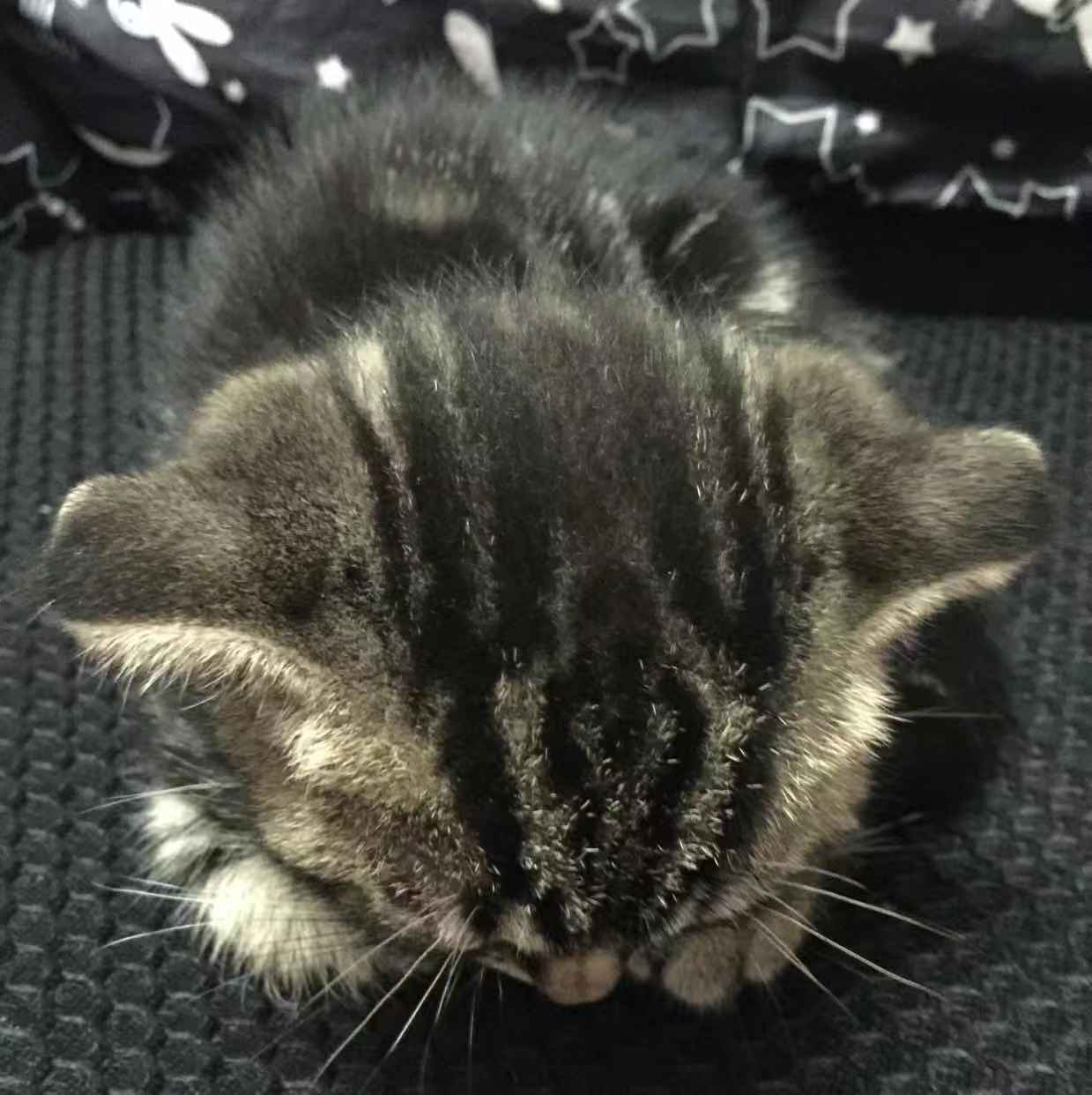 emengweb
emengweb